专业的浏览器下载、评测网站
火狐浏览器网页翻译在哪里?火狐浏览器添加网页翻译功能的方法
2020-03-23作者:浏览器之家来源:本站原创浏览:
大家在使用火狐浏览器访问英文网站时一般都需要使用到浏览器的网页翻译功能,那么火狐浏览器的网页翻译在哪里呢?这里需要说明一下,火狐浏览器本身是没有网页翻译功能的,但是我们可以在火狐的扩展支持中添加网页翻译扩展。下面小编就给大家分享一下火狐浏览器添加网页翻译功能的方法
1、打开火狐浏览器,点击右上方的“更多”选项,在下面的选项菜单中选择附加组件一项
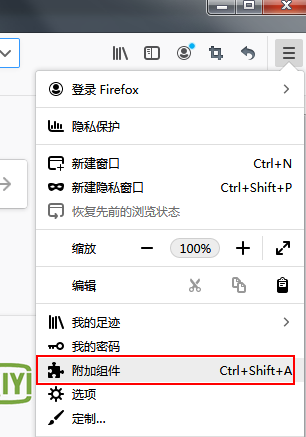
2、在火狐浏览器的扩展管理页面上方的搜索框中输入“翻译”并按下回车查找翻译扩展
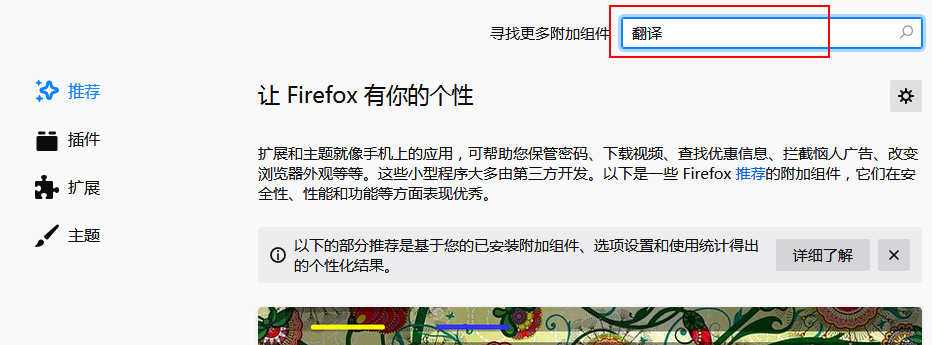
3、如下图我们可以看到已经搜索到火狐浏览器的所有翻译相关的扩展
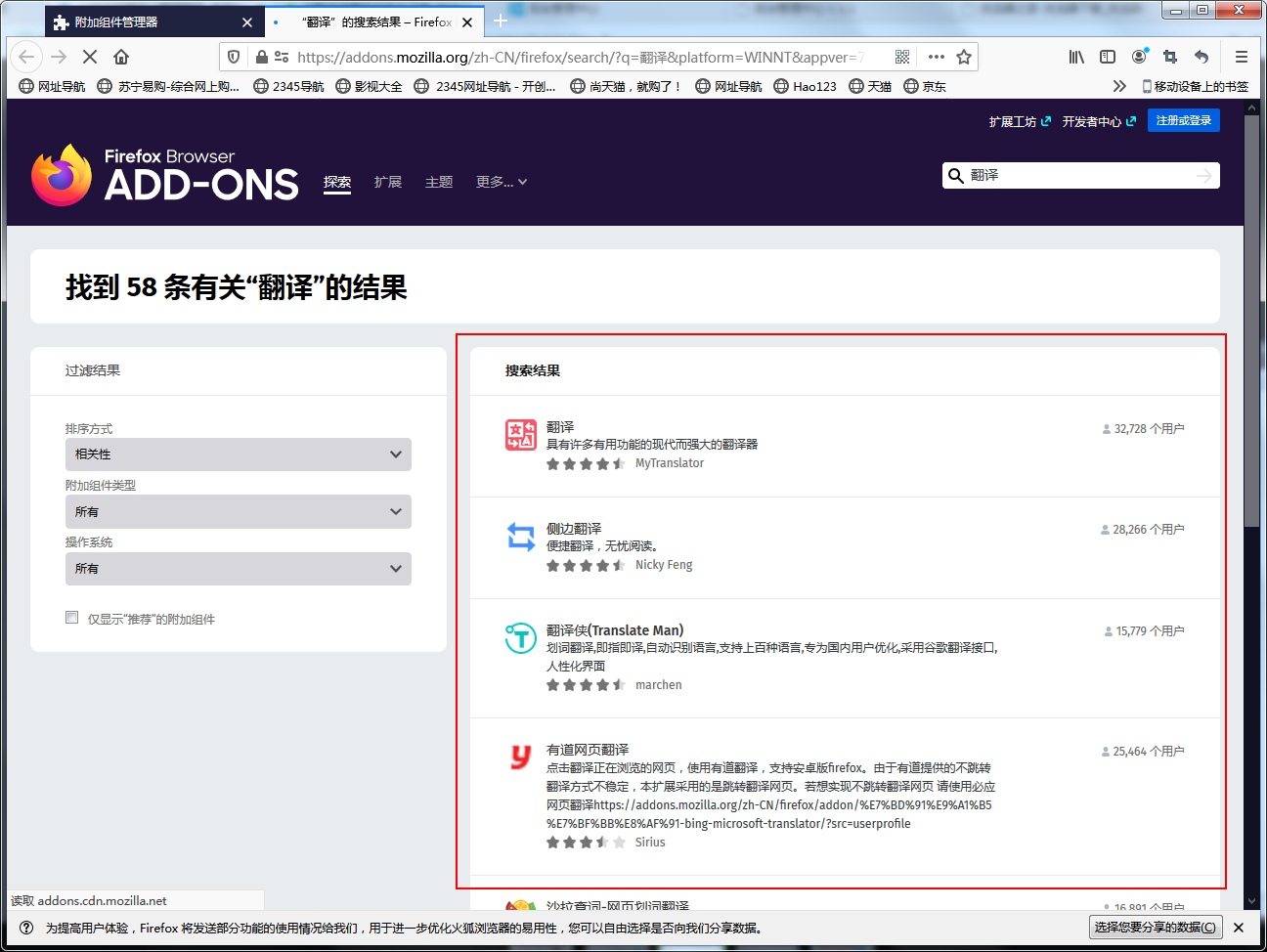
4、我们点击进入自己需要添加的翻译扩展,在扩展详情页面中点击“添加到Firefox”按钮
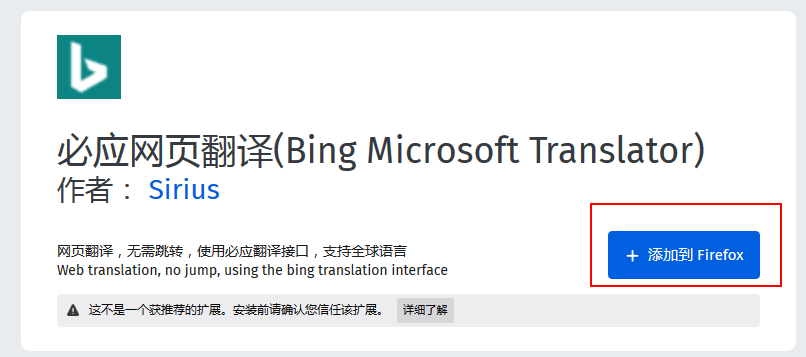
5、这时上方的标签页会弹出一个提示询问我们是否添加这个扩展,我们点击“添加”按钮后就可以成功给火狐浏览器添加网页翻译功能了
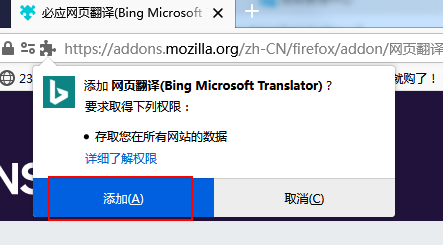
以上就是火狐浏览器网页翻译在哪里的相关内容,希望该火狐浏览器添加网页翻译功能的方法对您有所帮助
1、打开火狐浏览器,点击右上方的“更多”选项,在下面的选项菜单中选择附加组件一项
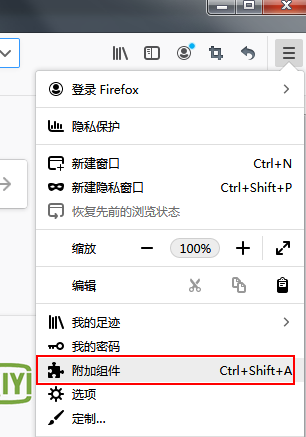
2、在火狐浏览器的扩展管理页面上方的搜索框中输入“翻译”并按下回车查找翻译扩展
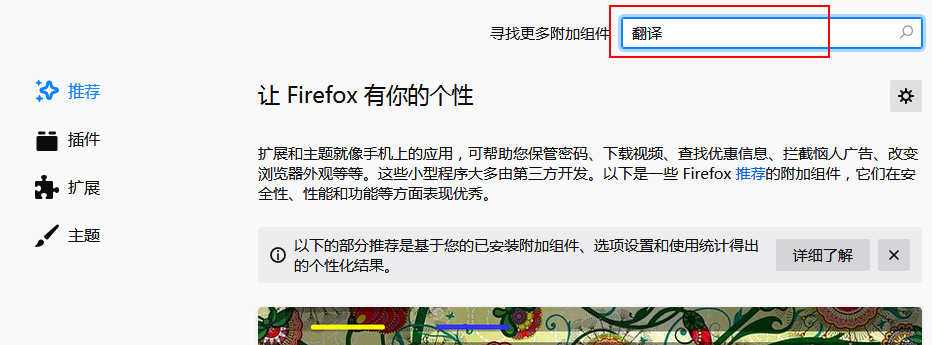
3、如下图我们可以看到已经搜索到火狐浏览器的所有翻译相关的扩展
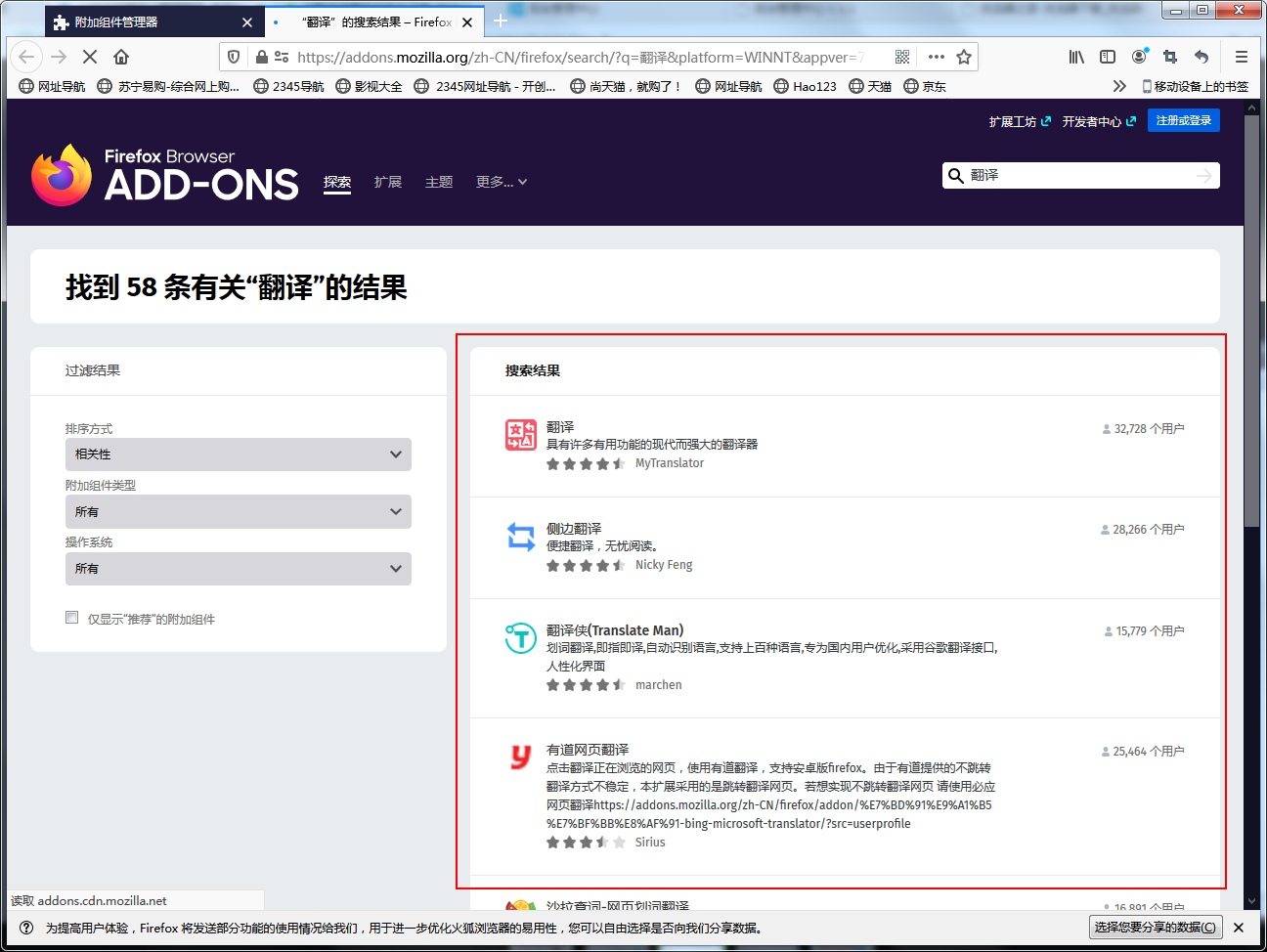
4、我们点击进入自己需要添加的翻译扩展,在扩展详情页面中点击“添加到Firefox”按钮
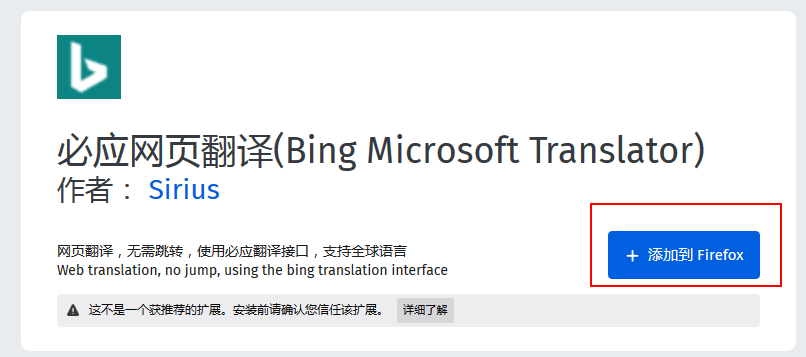
5、这时上方的标签页会弹出一个提示询问我们是否添加这个扩展,我们点击“添加”按钮后就可以成功给火狐浏览器添加网页翻译功能了
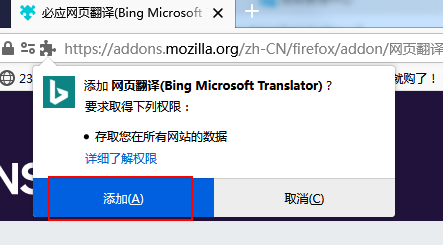
以上就是火狐浏览器网页翻译在哪里的相关内容,希望该火狐浏览器添加网页翻译功能的方法对您有所帮助
猜你喜欢
热门文章
本类排行
相关下载
关注手机站